ListView详解
ListView常用构造
ListView
我们可以直接使用ListView 它的实现也是直接返回最简单的列表结构,粗糙没有修饰。
ListView 默认构建
效果
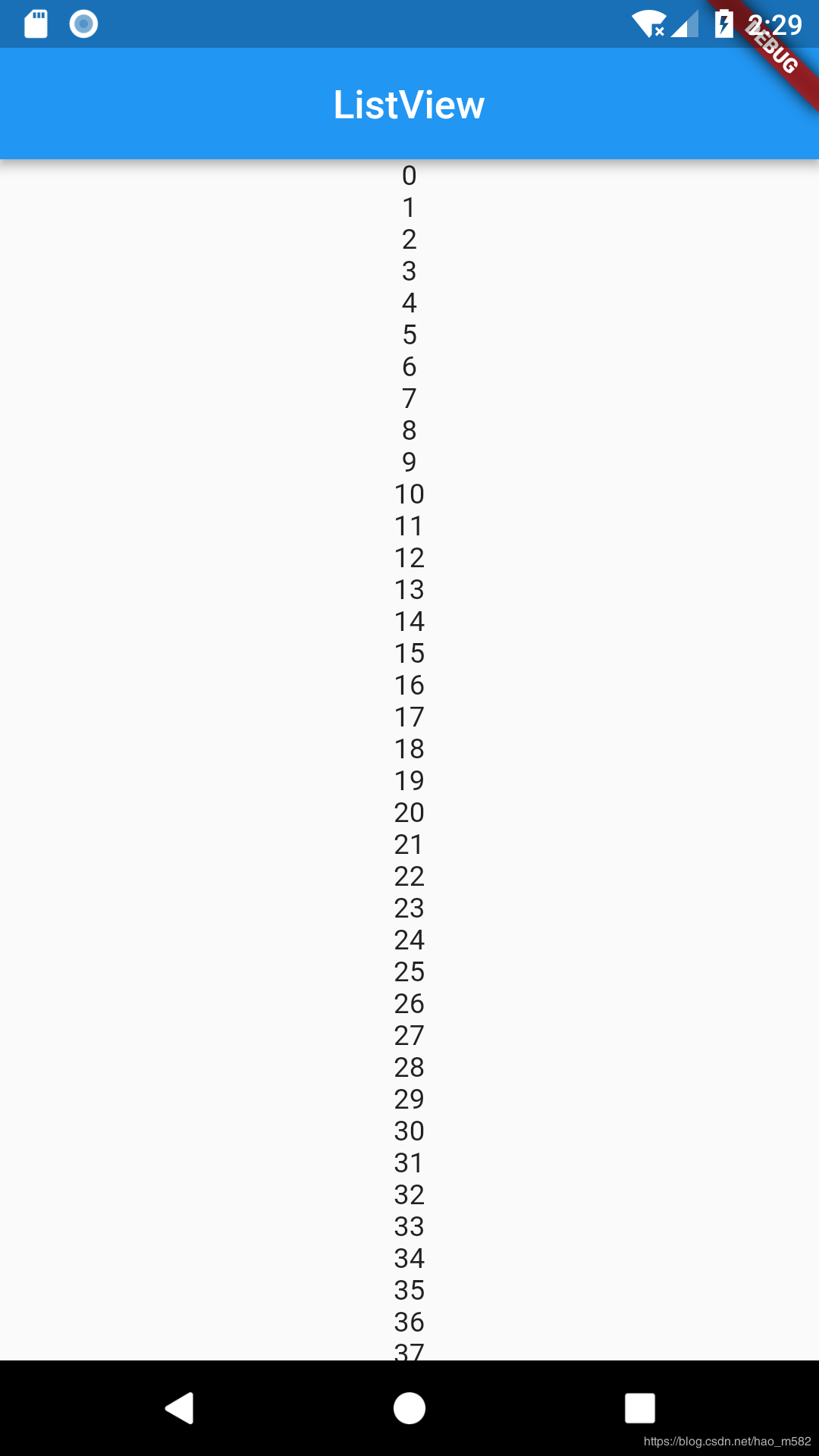
///默认构建
Widget listViewDefault(List<BaseBean> list) {
List<Widget> _list = new List();
for (int i = 0; i < list.length; i++) {
_list.add(new Center(
child: new Text(list[i].age.toString()),
));
}
// 添加分割线
var divideList =
ListTile.divideTiles(context: context, tiles: _list).toList();
return new Scrollbar(
child: new ListView(
// 添加ListView控件
children: _list, // 无分割线
// children: divideList, // 添加分割线/
),
);
}
ListView ListTile
ListTile 是Flutter 给我们准备好的widget 提供非常常见的构造和定义方式,包括文字,icon,点击事件,一般是能够满足基本需求,但是就不能自己定义了
ListTile 属性
this.leading, // item 前置图标
this.title, // item 标题
this.subtitle, // item 副标题
this.trailing, // item 后置图标
this.isThreeLine = false, // item 是否三行显示
this.dense, // item 直观感受是整体大小
this.contentPadding, // item 内容内边距
this.enabled = true,
this.onTap, // item onTap 点击事件
this.onLongPress, // item onLongPress 长按事件
this.selected = false, // item 是否选中状态
ListTile 使用
效果
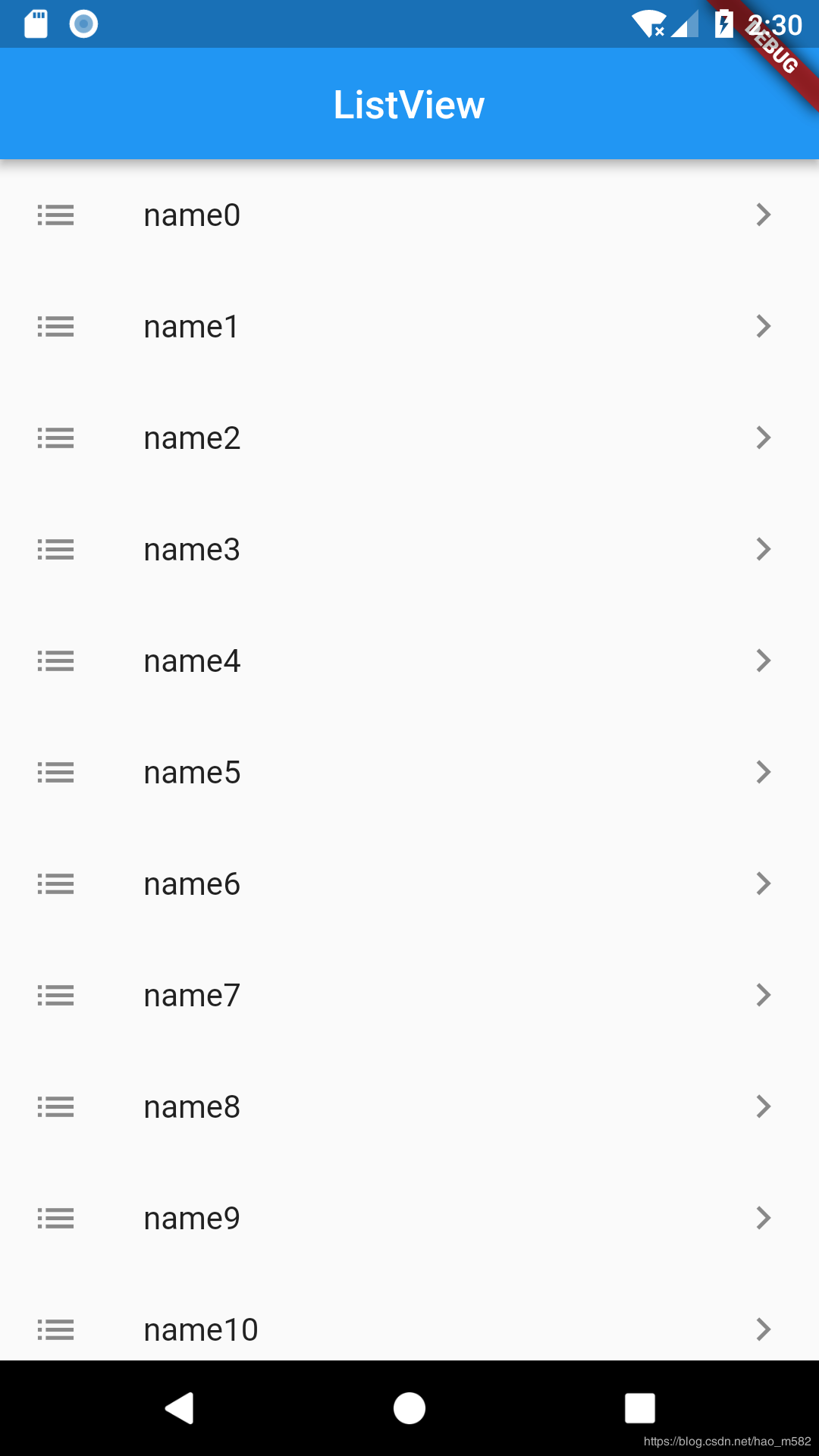
/// ListTile代码
Widget listViewListTile(List<BaseBean> list) {
List<Widget> _list = new List();
for (int i = 0; i < list.length; i++) {
_list.add(new Center(
child: ListTile(
leading: new Icon(Icons.list),
title: new Text(list[i].name),
trailing: new Icon(Icons.keyboard_arrow_right),
),
));
}
return new ListView(
children: _list,
);
}
ListView builder
builder 顾名思义 构造 可以非常方便的构建我们自己定义的child布局,所以在Flutter中非常的常用。
builder属性详细介绍
//设置滑动方向 Axis.horizontal 水平 默认 Axis.vertical 垂直
scrollDirection: Axis.vertical,
//内间距
padding: EdgeInsets.all(10.0),
//是否倒序显示 默认正序 false 倒序true
reverse: false,
//false,如果内容不足,则用户无法滚动 而如果[primary]为true,它们总是可以尝试滚动。
primary: true,
//确定每一个item的高度 会让item加载更加高效
itemExtent: 50.0,
//内容适配
shrinkWrap: true,
//item 数量
itemCount: list.length,
//滑动类型设置
physics: new ClampingScrollPhysics(),
//cacheExtent 设置预加载的区域
cacheExtent: 30.0,
//滑动监听
// controller ,
分析几个比较难理解的属性
shrinkWrap特别推荐
child 高度会适配 item填充的内容的高度,我们非常的不希望child的高度固定,因为这样的话,如果里面的内容超出就会造成布局的溢出。
shrinkWrap多用于嵌套listView中 内容大小不确定 比如 垂直布局中 先后放入文字 listView (需要Expend包裹否则无法显示无穷大高度 但是需要确定listview高度 shrinkWrap使用内容适配不会有这样的影响)
primary
If the [primary] argument is true, the [controller] must be null.
在构造中默认是false 它的意思就是为主的意思,primary为true时,我们的controller 滑动监听就不能使用了
physics
这个属性几个滑动的选择
AlwaysScrollableScrollPhysics() 总是可以滑动
NeverScrollableScrollPhysics禁止滚动
BouncingScrollPhysics 内容超过一屏 上拉有回弹效果
ClampingScrollPhysics 包裹内容 不会有回弹
cacheExtent
这个属性的意思就是预加载的区域
设置预加载的区域 cacheExtent 强制设置为了 0.0,从而关闭了“预加载”
controller
滑动监听,我们多用于上拉加载更多,通过监听滑动的距离来执行操作。
效果
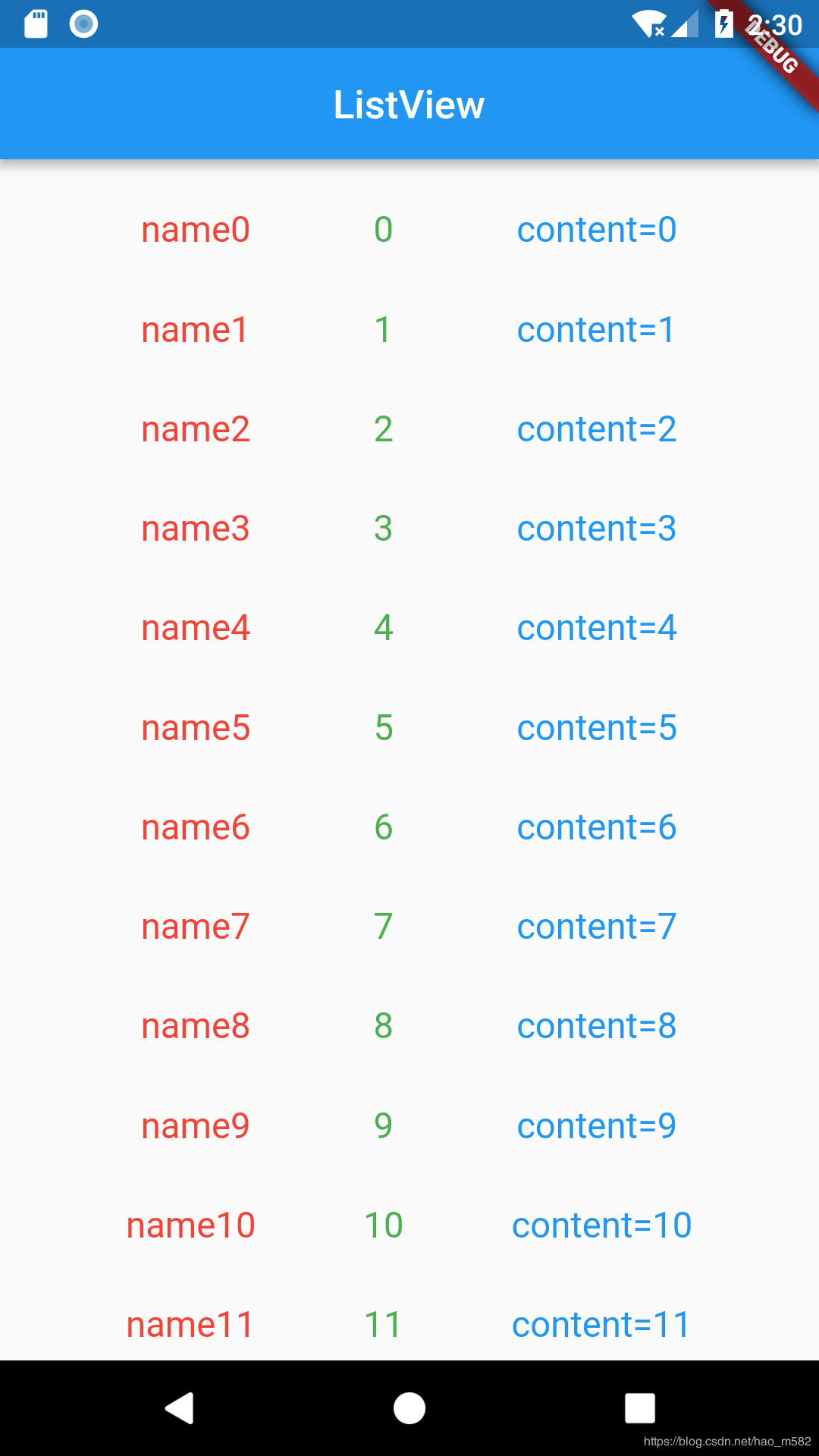
///listView builder 构建
Widget listViewLayoutBuilder(List<BaseBean> list) {
return ListView.builder(
scrollDirection: Axis.vertical,
padding: EdgeInsets.all(10.0),
reverse: false,
primary: true,
itemExtent: 50.0,
shrinkWrap: true,
itemCount: list.length,
cacheExtent: 30.0,
physics: new ClampingScrollPhysics(),
// controller ,
itemBuilder: (context, i) => new Container(
child: new Row(
mainAxisAlignment: MainAxisAlignment.spaceEvenly,
children: <Widget>[
new Text(
"${list[i].name}",
style: new TextStyle(fontSize: 18.0, color: Colors.red),
),
new Text(
"${list[i].age}",
style: new TextStyle(fontSize: 18.0, color: Colors.green),
),
new Text(
"${list[i].content}",
style: new TextStyle(fontSize: 18.0, color: Colors.blue),
),
],
),
));
}
builder模式来设置分割线
我们在正常的需求中大部分是需要item的分割线的,而在builder模式中使用divide 会有种情况(divide放在item的布局中 通过Column),我们会发现divide并没有直接延时到item两端而是会有左右padding。
所以我们可以通过另外一种方式去实现。
1.扩大list容积 为什么是两倍,因为我们给了divide的index
Widget listView = new ListView.builder(
itemCount: list.length * 2 ,
itemBuilder: (context, index) => itemDividerRow(context, index));
2. 根据下标分配item类型
itemDividerRow(context, int i) {
if (i.isOdd) {//是奇数
return new Divider( //返回分割线
height: 1.0,
);
} else {
i = i ~/ 2;
return getRowWidget(context, orderList[i]); //返回item 布局
}
}
这样我们就可以去实现了,builder模式分割线
ListView separated
separated 有分离的意思,其实它就相当于我们Android中的多类型adapter,那么关键就是在我们的这个属性上separatorBuilder
separatorBuilder
它和itemBuilder同时进行渲染,在同一个item下标中可以额外的修饰或者区分
separatorBuilder: (content, index)
itemBuilder: (content, index)
separated设置分割线
separated设置分割线就非常的简单了,我们直接在separatorBuilder进行操作
separatorBuilder: (content, index) {
return new Divider()
}
效果
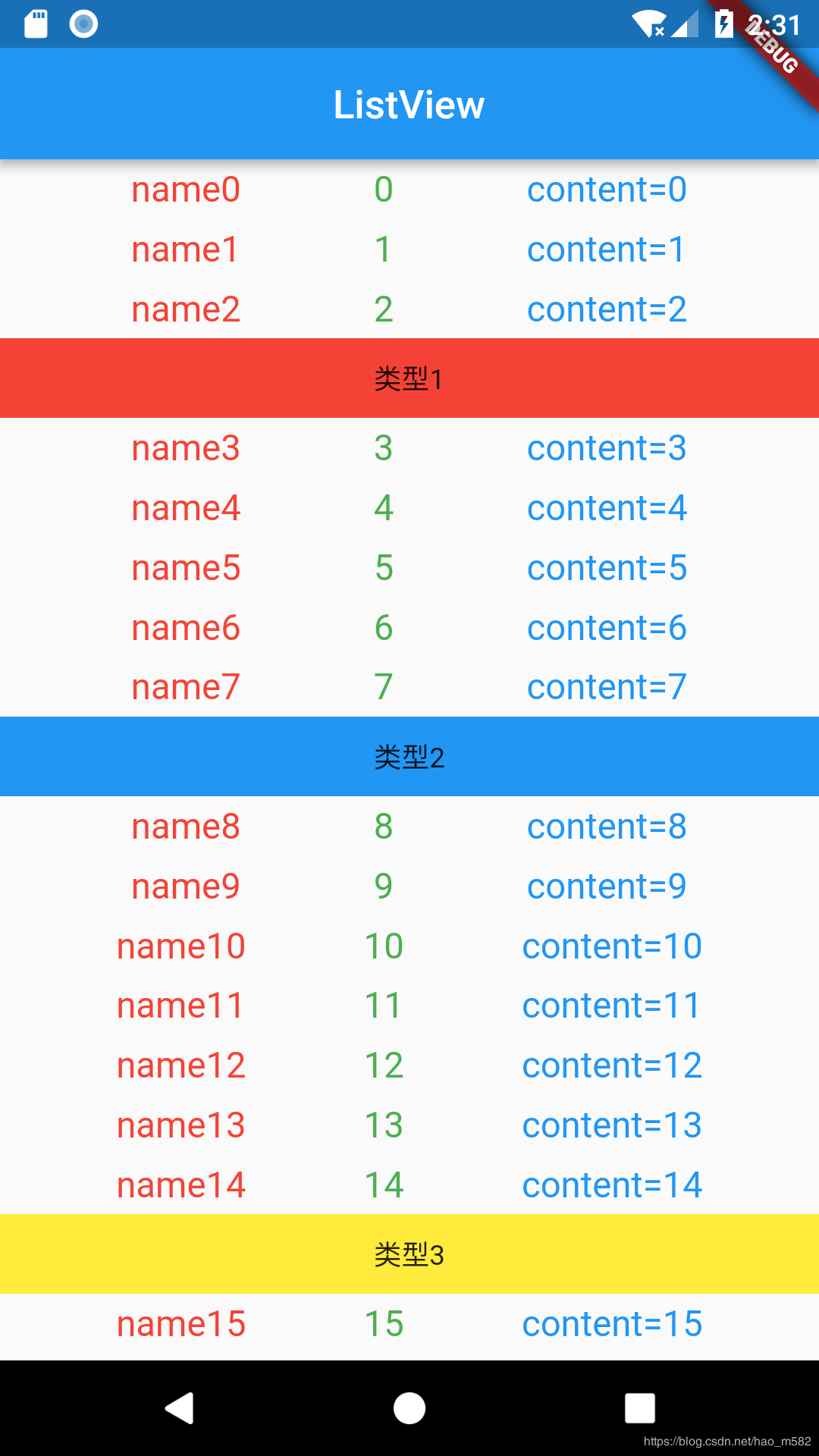
/// listView separated 构建 用于多类型 分割
Widget listViewLayoutSeparated(List<BaseBean> list) {
return ListView.separated(
itemCount: list.length,
separatorBuilder: (content, index) {
//和itemBuilder 同级别的执行
if (index == 2) {
return new Container(
height: 40.0,
child: new Center(
child: new Text("类型1"),
),
color: Colors.red,
);
} else if (index == 7) {
return new Container(
height: 40.0,
child: new Center(
child: new Text("类型2"),
),
color: Colors.blue,
);
} else if (index == 14) {
return new Container(
height: 40.0,
child: new Center(
child: new Text("类型3"),
),
color: Colors.yellow,
);
} else {
return new Container();
}
},
itemBuilder: (content, i) {
return new InkWell(
child: new Container(
height: 30.0,
child: new Row(
mainAxisAlignment: MainAxisAlignment.spaceEvenly,
children: <Widget>[
new Text(
"${list[i].name}",
style: new TextStyle(fontSize: 18.0, color: Colors.red),
),
new Text(
"${list[i].age}",
style: new TextStyle(fontSize: 18.0, color: Colors.green),
),
new Text(
"${list[i].content}",
style: new TextStyle(fontSize: 18.0, color: Colors.blue),
),
],
)),
onTap: () {
print("1111");
},
);
// return ;
},
);
}
ListView custom
大家可能对前两种比较熟悉,分别是传入一个子元素列表或是传入一个根据索引创建子元素的函数。
其实前两种方式都是第三种方式的“快捷方式”。因为 ListView 内部是靠这个 childrenDelegate 属性动态初始化子元素的。
我们使用builder和separated比较多,这个custom相对来说就比较少了。但是我们是需要了解的。
///listView custom 构建
Widget listViewLayoutCustom(list) {
// return ListView.custom(childrenDelegate: new MyChildrenDelegate());
return ListView.custom(
itemExtent: 40.0,
childrenDelegate: MyChildrenDelegate(
(BuildContext context, int i) {
return new Container(
child: new Row(
mainAxisAlignment: MainAxisAlignment.spaceEvenly,
children: <Widget>[
new Text(
"${list[i].name}",
style: new TextStyle(fontSize: 18.0, color: Colors.red),
),
new Text(
"${list[i].age}",
style: new TextStyle(fontSize: 18.0, color: Colors.green),
),
new Text(
"${list[i].content}",
style: new TextStyle(fontSize: 18.0, color: Colors.blue),
),
],
));
},
childCount: list.length,
),
cacheExtent: 0.0,
);
}
}
childrenDelegate
自定义childrenDelegate 当然我们可以对ListView中的child进行自己需要的操作。最难定义的也就是这个而已。
// ignore: slash_for_doc_comments
/**
* 继承SliverChildBuilderDelegate 可以对列表的监听
*/
class MyChildrenDelegate extends SliverChildBuilderDelegate {
MyChildrenDelegate(
Widget Function(BuildContext, int) builder, {
int childCount,
bool addAutomaticKeepAlive = true,
bool addRepaintBoundaries = true,
}) : super(builder,
childCount: childCount,
addAutomaticKeepAlives: addAutomaticKeepAlive,
addRepaintBoundaries: addRepaintBoundaries);
///监听 在可见的列表中 显示的第一个位置和最后一个位置
@override
void didFinishLayout(int firstIndex, int lastIndex) {
print('firstIndex: $firstIndex, lastIndex: $lastIndex');
}
///可不重写 重写不能为null 默认是true 添加进来的实例与之前的实例是否相同 相同返回true 反之false
///listView 暂时没有看到应用场景 源码中使用在 SliverFillViewport 中
@override
bool shouldRebuild(SliverChildBuilderDelegate oldDelegate) {
// TODO: implement shouldRebuild
print("oldDelegate$oldDelegate");
return super.shouldRebuild(oldDelegate);
}
}